Pebble M350
規格與詳細資訊
尺寸
滑鼠大小
- 高度: 107 公釐
- 寬度: 59 公釐
- 深度: 26.5 公釐
- 重量(含電池): 77 公克
超小型接收器
- 高度: 18.7 公釐
- 寬度: 14.4 公釐
- 深度: 6.1 公釐
- 重量: 1.8 公克
技術規格
保固資訊
零件編號
- 迷霧灰 : 910-006665
- 星暮紫 : 910-006666
- 午夜藍 : 910-006667
兼容性
接收器
- 需要:可用的 USB 連接埠
- Windows 8, 10, 11 或更高版本
- Mac 10.15 或更高版本
- ChromeOS, Certified Works With Chromebook
- Linux Kernel 2.6+
藍牙
- 需要:藍牙低耗電技術
- Windows 8, 10, 11 或更高版本
- Mac 10.15 或更高版本
- iPadOS 14 或更高版本
- ChromeOS
- Android™ 8 或更高版本
包裝盒內物品
- 無線滑鼠
- 超小型接收器
- 1 顆 3 號 AA 電池 (預裝)
- 使用者文件
擁有您自己的空間。
Pebble M350 可以將任何空間變得簡約、現代且安靜,是適合您規劃的生活方式且可隨身攜帶的便攜式滑鼠。流暢的有機外型可放入您的皮包、提袋,握在手中時擁有優異感受。安靜的點按與捲動,讓您可以在不打擾周圍人員的情況下專注於您的工作流程。
星暮紫
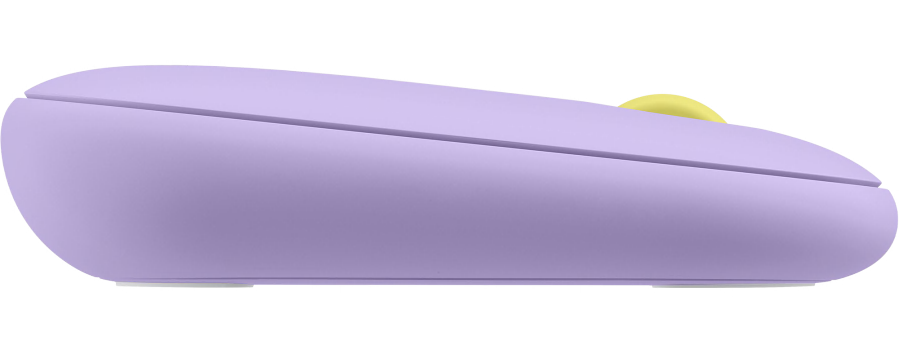
迷霧灰

午夜藍

現代、纖薄、優美
Pebble M350 的現代設計可搭配您規劃的生活型態,符合您的桌面環境,而且輕盈纖巧可以放入提袋帶到咖啡店。


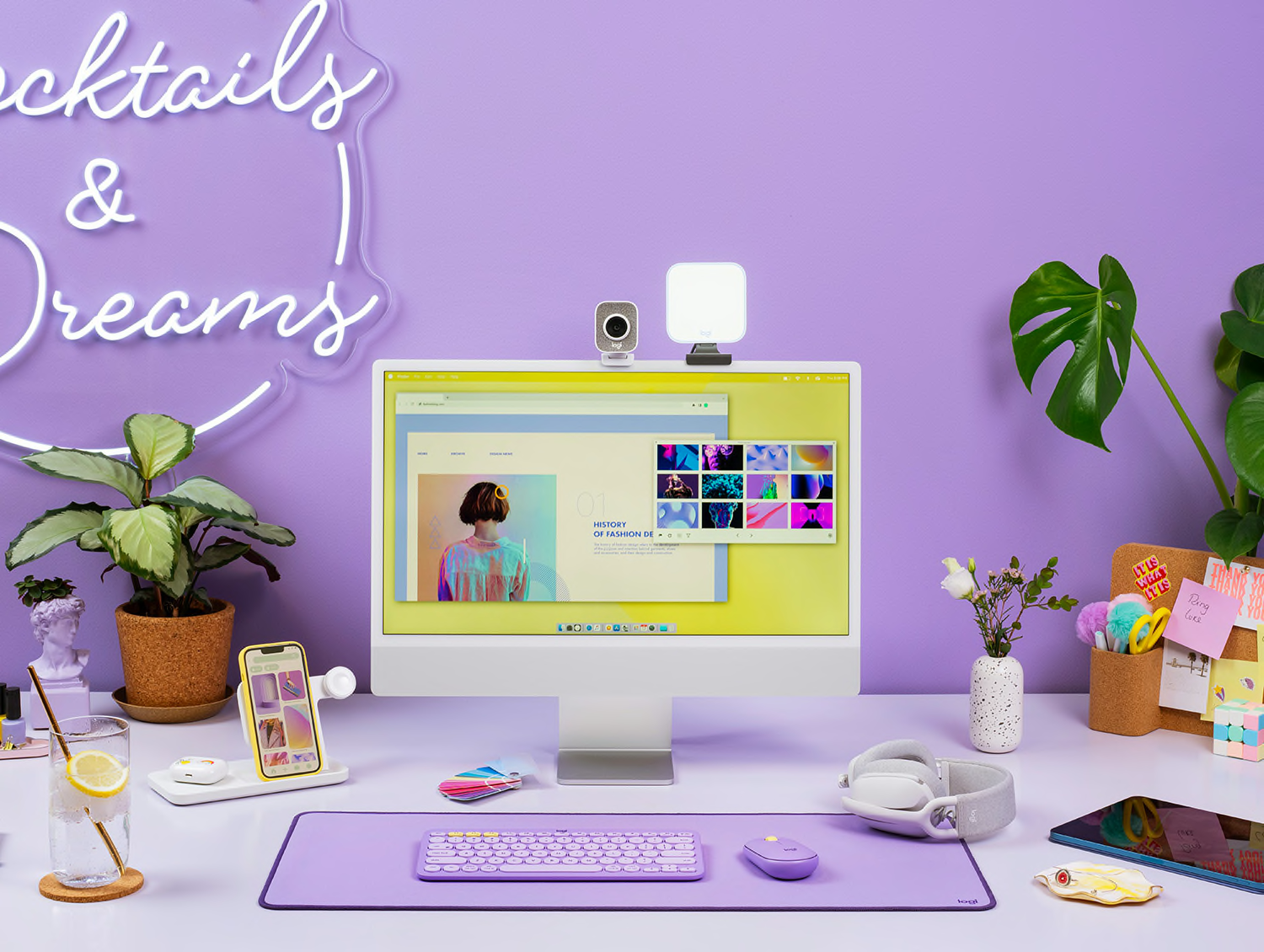
- 1
- 2
- 3
主要功能

安靜無聲的點按和捲動
在家裡、咖啡廳或圖書館工作,而不會打擾到您周圍的任何人。您可以擁有您喜歡的相同敲擊感受,但減少 90% 以上的噪音。聲音等級是在羅技 Pebble M350 和羅技 M170 之間進行比較。點按左鍵的 dBA 等級由獨立實驗室於 1 公尺處測量。甚至寬大的橡膠滾輪也會安靜無聲地運作。


隨心連線
透過藍牙或超小型 USB 接收器連線到您的電腦、筆記型電腦或平板電腦 - 接收器可收納在滑鼠的磁力外蓋中 - 在最遠 10 公尺範圍內不必擔心惱人的掉線和延遲無線傳輸範圍會因環境與運算條件而有所不同。。- Windows®、macOS、Chrome OS™、iPadOS。






有機外形,自然合手
Pebble M350 超級纖巧,又能自然地納入您的掌心之中。柔軟圓角側邊的舒適感受,讓您愛不釋手。
適合您的顏色
選擇珍珠白、石墨灰、玫瑰粉紅、藍莓色、砂石灰或薰衣草色、萊姆綠來完美搭配您的其他配件。

在生活中的任何地方工作
Pebble M350 的追蹤快速且準確,無論您是在您喜愛之咖啡廳的桌面上使用或是直接在您的床單上使用。

以前所未有的方式創作與直播
使用可讓您的桌面環境更添光彩的現代設計工具進行打字、錄製與直播利用纖薄、輕盈的鍵盤與滑鼠,安靜無聲地進行工作。利用 Brio 500 網路攝影機和輕盈的 Zone Vibe 100 無線耳機,加強您的視訊會議和簡報。讓您的內容更加精彩所需要的一切。

羅技 Pebble 滑鼠讓我能夠有效地完成工作,而且可以在家中的任何地方工作。
@CAROLDEMAURO


Indio 和我喜歡在沙發上工作,這樣我們就可以依偎在一起了! 我的 #Logitech Pebble 是讓我工作更輕鬆的工具之一!手腕靠著很輕鬆,拿在手裡感覺很棒,而且非常便攜!
@THEURBANDARLING
羅技 Pebble 讓生活更輕鬆,因為它相容於 PC 和 Mac!
@ITSNOTHERITSME


@THEDAINTYSQUID
羅技 Pebble 滑鼠讓我能夠有效地完成工作,而且可以在家中的任何地方工作。
@CAROLDEMAURO
Indio 和我喜歡在沙發上工作,這樣我們就可以依偎在一起了! 我的 #Logitech Pebble 是讓我工作更輕鬆的工具之一!手腕靠著很輕鬆,拿在手裡感覺很棒,而且非常便攜!
@THEURBANDARLING




羅技 Pebble 讓生活更輕鬆,因為它相容於 PC 和 Mac!
@ITSNOTHERITSME
@THEDAINTYSQUID
滑鼠設定
如何設定滑鼠
步驟 1
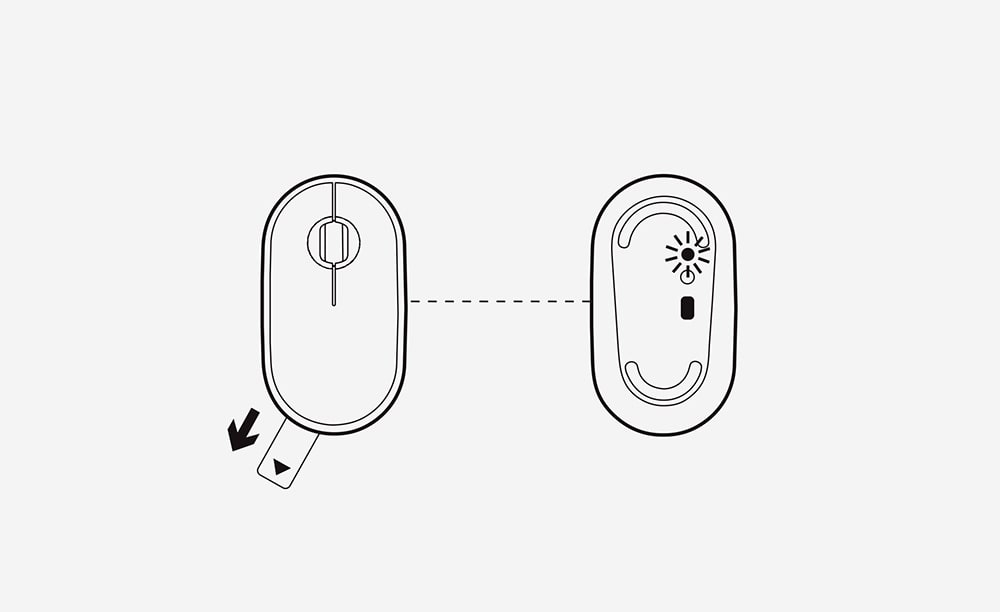
拉出貼紙拉籤,Pebble M350 就會自動開啟電源。在其連線後,狀態指示燈會閃爍綠燈和藍燈。
步驟 2
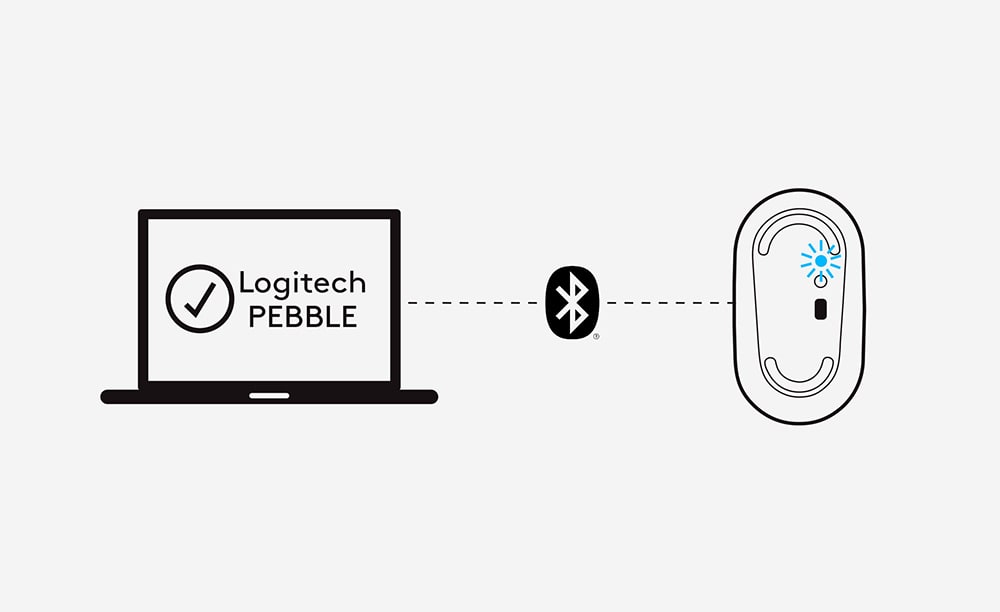
開啟您電腦上的藍牙連線功能並搜尋 Pebble M350,輕鬆透過藍牙連線。選擇然後點按 – 就能完成配對。
步驟 3
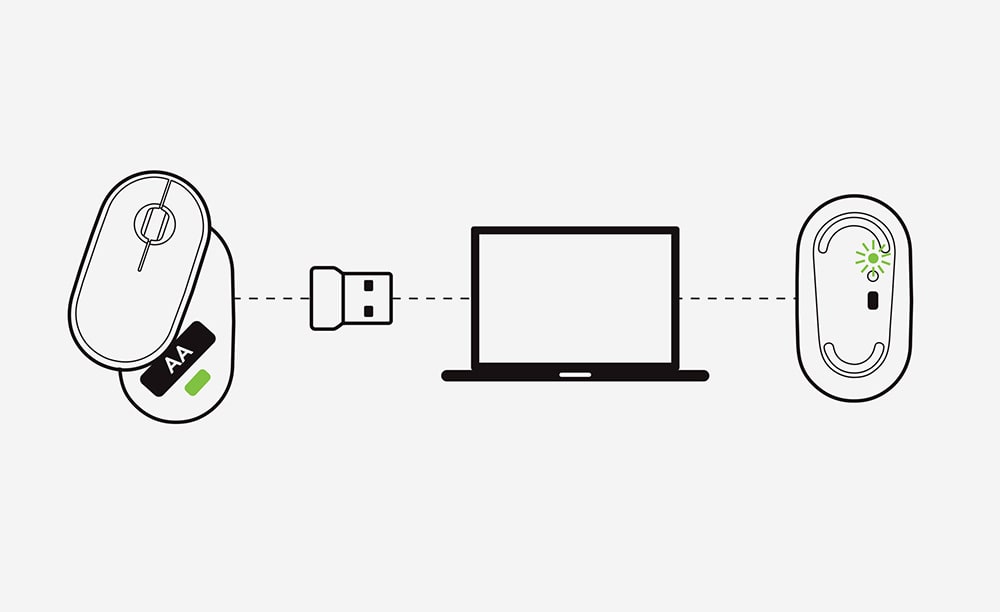
或者,將放在您滑鼠的內部 USB 接收器插入到電腦上,就能使用接收器來連線。就是這麼簡單。
步驟 4
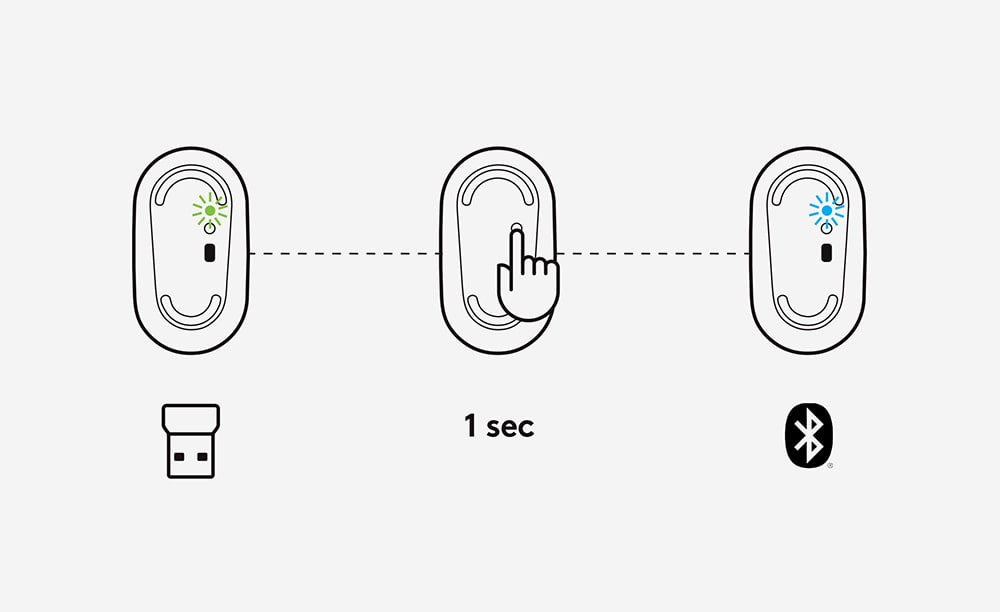
配對完成後,可以在藍牙和 USB 連線間輕鬆切換。只須將滑鼠下方的按鈕按下 1 秒。藍燈表示使用藍牙連線,而綠燈表示使用 USB 接收器連線。
步驟 5
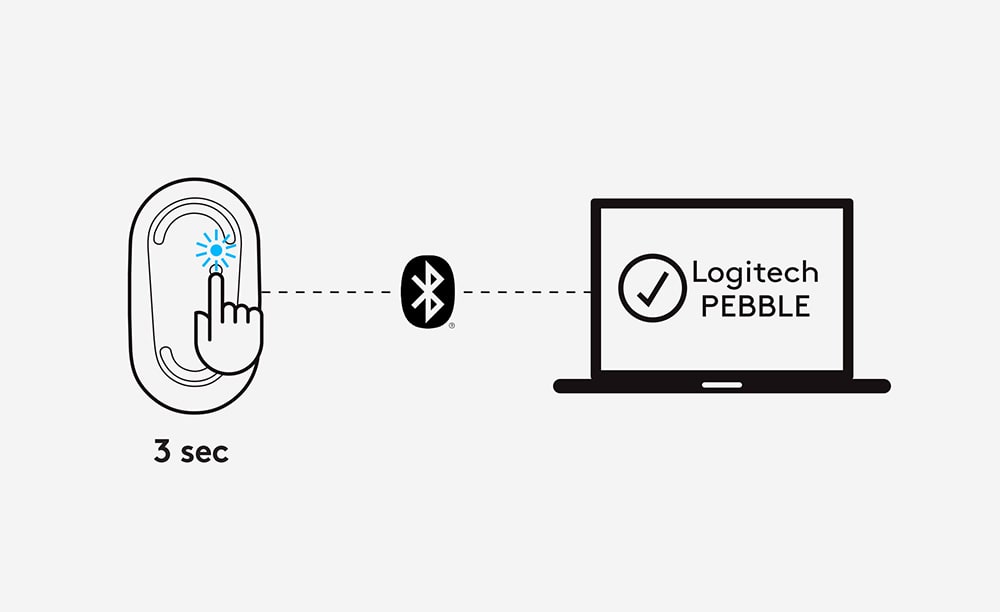
按下該按鈕 3 秒可透過藍牙和其他裝置配對。開始閃爍藍燈和綠燈時,即表示已進入配對模式。








